Редактирование операции
Для того чтобы перейти к редактированию операции, необходимо нажать кнопку  , появляющуюся при наведении на нее курсора мыши в списке.
, появляющуюся при наведении на нее курсора мыши в списке.
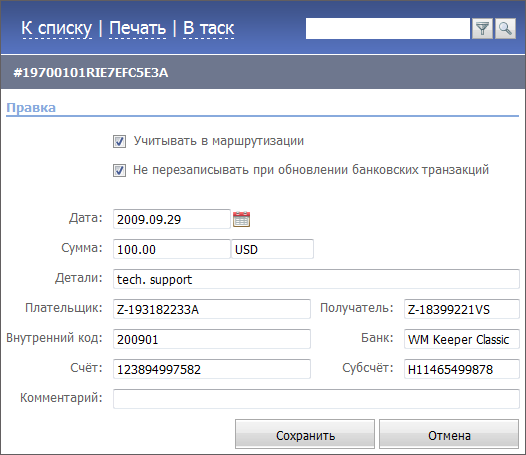
В верхней части вкладки присутствуют следующий команды:
- К списку — вернуться к списку транзакций.
- Печать — открыть транзакцию в новой вкладке в подготовленном для печати виде.
- В задание — открыть окно создания нового задания со скопированной в него информацией о транзакции.
Далее указывается уникальный номер транзакции в системе TeamWox (#*****). Данный номер также является постоянной ссылкой на транзакцию.
Ниже расположен блок редактирования информации о транзакции:
- Учитывать в маршрутизации — если данная опция включена, то транзакция будет обрабатываться в соответствии с правилами маршрутизации. Транзакции, не участвующие в маршрутизации, помечаются крестиками на иконках
 .
. - Не перезаписывать при обновлении банковских транзакций — если данная опция включена, то при повторном получении транзакции с таким же кодом, она не будет перезаписана. Включение данной опции необходимо при ручной корректировке транзакций.
- Дата — дата транзакции. Для изменения даты используется интерактивный календарь, открывающийся при нажатии кнопки
 .
. - Сумма — сумма и валюта операции.
- Детали — детали транзакции.
- Плательщик — название или идентификатор плательщика.
- Получатель — название или идентификатор получателя.
- Внутренний код — код операции, присвоенный банком.
- Банк — счет, настроенный в модуле, с которого поступила транзакция.
- Счет — номер счета, на котором была совершена операция.
- Субсчет — субсчет.
- Валюта — валюта операции.
- Комментарий — комментарий к операции.
Для того чтобы сохранить изменения в операции, необходимо нажать кнопку "Сохранить". Чтобы отказаться от изменений, следует нажать кнопку "Отмена".
Привязки
При редактировании транзакций, распознанных и обработанных в соответствии с правилами маршрутизации, в окне появляется дополнительный блок "Привязки":
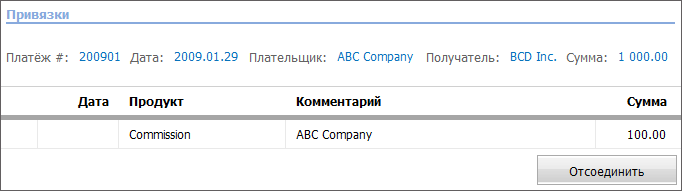
В верхней части указывается результат распознавания транзакции:
- Платеж # — если в соответствии с транзакцией в модуле "Расчеты" был создан платеж, в данном поле указывается его номер. Сам номер при этом является ссылкой, кликнув на которую вы перейдете к просмотру платежа.
- Дата — дата транзакции.
- Плательщик — распознанная организация-плательщик.
- Получатель — распознанная организация-получатель.
- Сумма — сумма транзакции.
Ниже указывается информация о комиссионных сборах, если таковые были взяты в соответствии с правилами маршрутизации:
- Дата — дата снятия комиссии.
- Продукт — поскольку комиссионные сборы создаются в виде счетов в модуле "Расчеты", для них указывается определенный продукт, по которому счет создается.
- Комментарий — в качестве комментария указывается название компании, от которой поступил платеж, с которого была взята комиссия.
- Сумма — сумма комиссии.
С помощью кнопки "Отсоединить" можно удалить платеж и счета на комиссии созданные в модуле "Расчеты" по данной транзакции. После этого транзакция становится нераспознанной.